信很多小伙伴开机关机都经历过Windows自动更新的情况,每次都要等好久,一般关闭“服务”中的系统更新功是最快速能解决问题的!
![图片[1]-一键禁用Windows系统自动更新功能-小虎队软件库,软件库合集,免费资源分享](https://www.bxhd.cn/wp-content/uploads/2025/04/78ee59de4d5454ccf09ab5532130a7b8.webp)
虽然这一方法简单易行,但实际上效果有限,因为系统可能会在一段时间后自动恢复更新。因此,今天将给大家分享三种更为有效的暂停Windows系统更新的方法,并附上详细的操作步骤!
Win Update Blocker
这是大家最常用的一款禁止更新工具,使用非常便捷,能够轻松暂停系统更新。只需点击“禁用服务”,再点击“立即应用”,最后重启电脑即可生效!
![图片[2]-一键禁用Windows系统自动更新功能-小虎队软件库,软件库合集,免费资源分享](https://www.bxhd.cn/wp-content/uploads/2025/04/054b3acefb8a3c59687fed765312d772.webp)
它的原理就是让你在更新的时候出现错误提示,从而实现暂停更新的目的!不过,在使用时打不开电脑的应用商店,觉得无伤大雅的小伙伴可以用它!
Win Update Pause
这个工具就更人性化一些,可以自己修改Win系统的更新上限,任何数字都可以自定义输入,然后一键修改!
![图片[3]-一键禁用Windows系统自动更新功能-小虎队软件库,软件库合集,免费资源分享](https://www.bxhd.cn/wp-content/uploads/2025/04/213ce7f47d229e59d25a4ab0df6fe4ee.webp)
输入天数并修改后,在电脑的Win更新处就可以看到“已达到最大暂停时间”,它能够最大限度的提高暂停更新的天数!
代码暂停系统更新
大家都知道,Windows10/11系统只能够暂停更新至五周,但若需更长时间的暂停,则只能修改注册表!
![图片[4]-一键禁用Windows系统自动更新功能-小虎队软件库,软件库合集,免费资源分享](https://www.bxhd.cn/wp-content/uploads/2025/04/b7d1ee2eb351b82160cf390fa96dbb1a.webp)
但是用一行命令代码也可以实现修改暂停时间!操作也很简单,首先按“Windows键+R建”,在运行框内输入“cmd”,点击确定就会出现一个命令提示框!
![图片[5]-一键禁用Windows系统自动更新功能-小虎队软件库,软件库合集,免费资源分享](https://www.bxhd.cn/wp-content/uploads/2025/04/d664c70919f5b6a693984c50a906c8fd.webp)
将下方代码复制到里面,然后回车就可以了!
reg add "HKEY_LOCAL_MACHINE\SOFTWARE\Microsoft\WindowsUpdate\UX\Settings" /v FlightSettingsMaxPauseDays /t reg_dword /d 36500 /f这个“36500”表示可暂停更新36500天,这里的天数是可以自己修改的,大家可以视情况而定!
![图片[6]-一键禁用Windows系统自动更新功能-小虎队软件库,软件库合集,免费资源分享](https://www.bxhd.cn/wp-content/uploads/2025/04/7057f30cad2363cb99b725ede7dc1059-1024x292.webp)
如果想要恢复更新,同样的方法打开命令窗口后,输入下方代码并回车即可恢复!
reg add "HKEY_LOCAL_MACHINE\SOFTWARE\Microsoft\WindowsUpdate\UX\Settings" /v FlightSettingsMaxPauseDays /t reg_dword /d 1 /f修改后的暂停更新时间会更加久,默认最长时间是365000天,不过这个数据填写得越大,系统会越卡顿,建议大家不要填那么久!
总结
以上三种方法各有特点,大家可以根据个人需求选择合适的方式!希望这些技巧能帮助大家更好地管理Windows系统的更新设置!

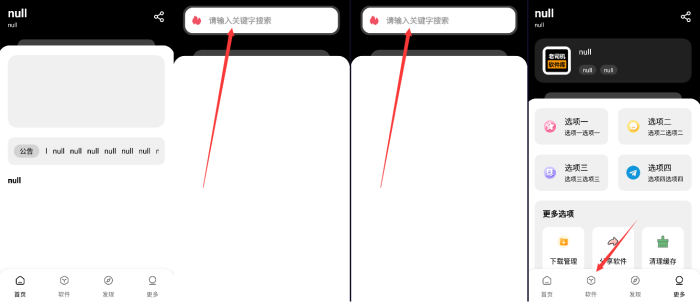
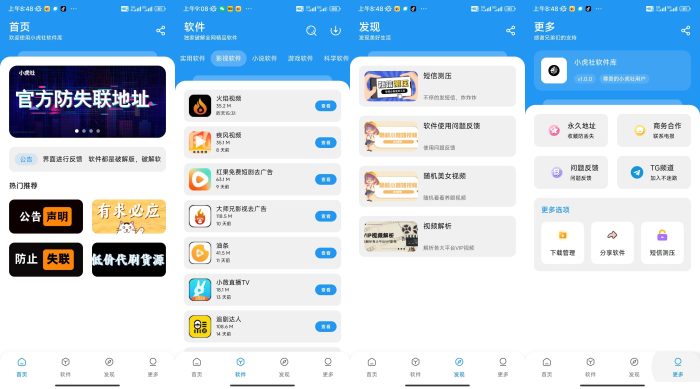
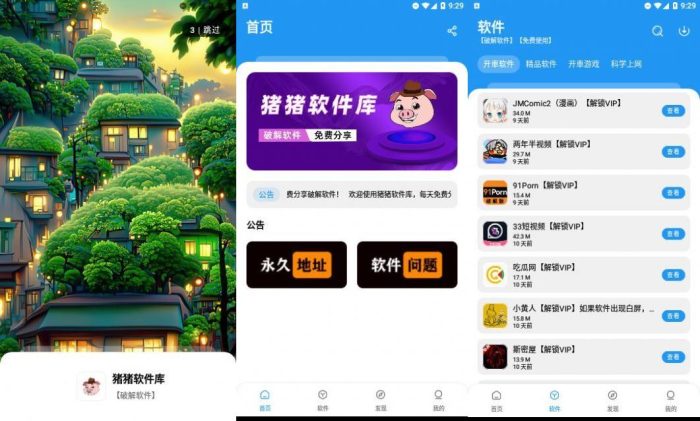
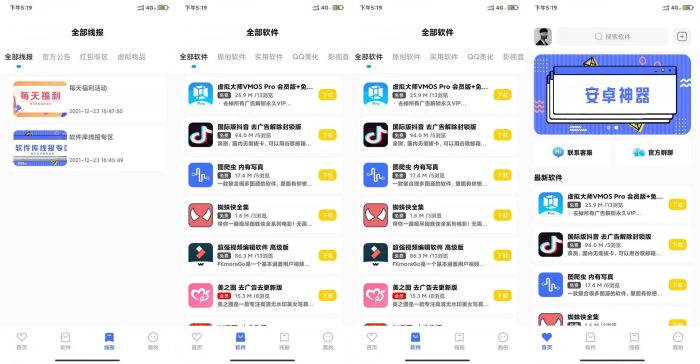
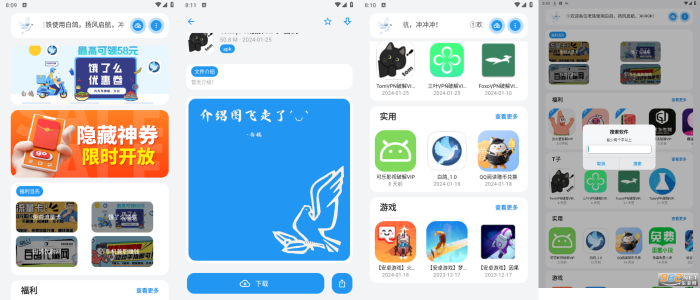
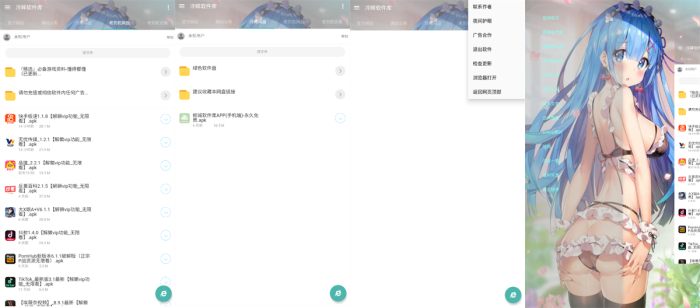
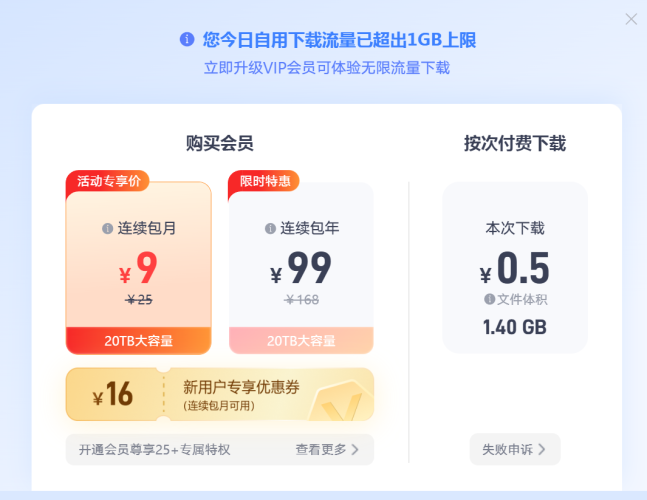
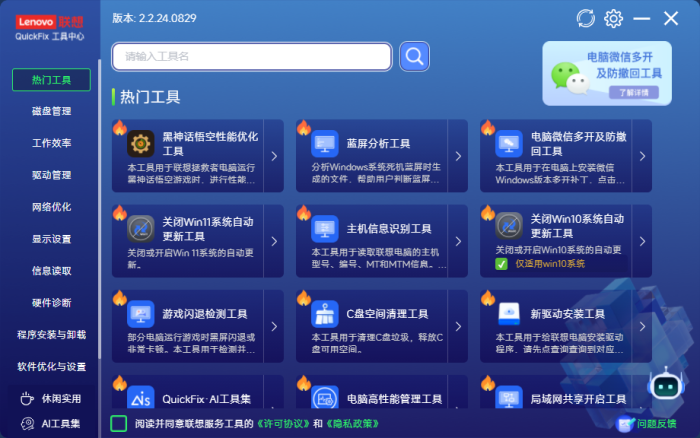
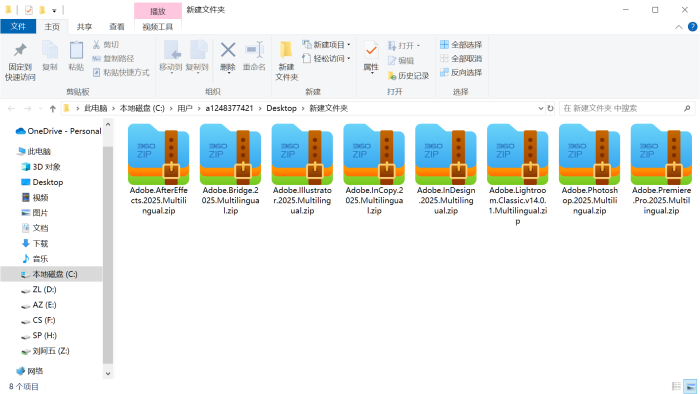
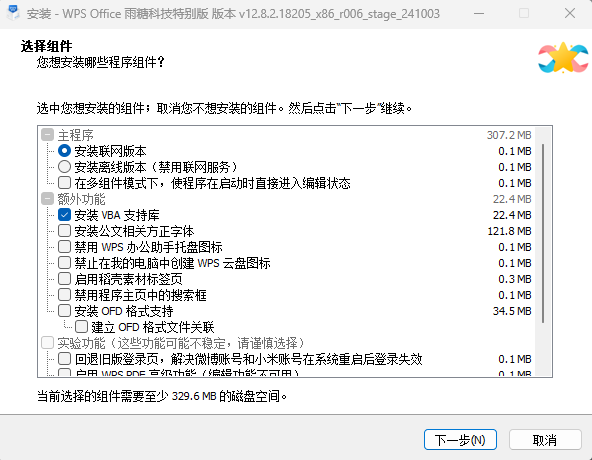
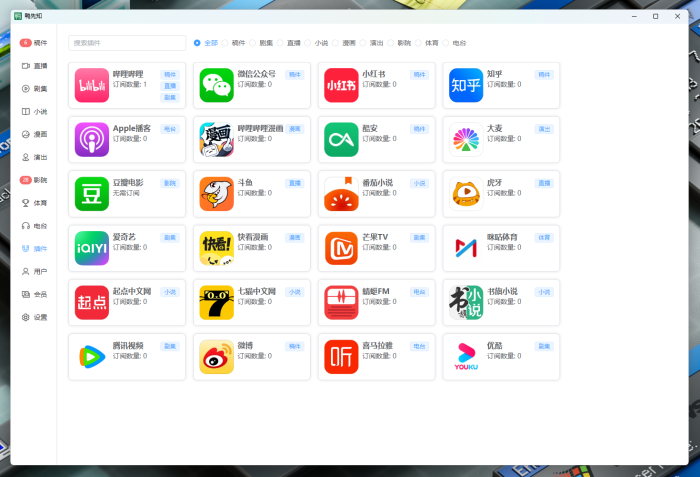
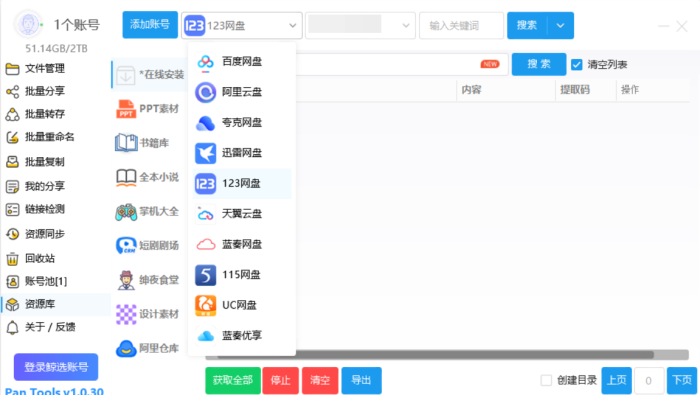

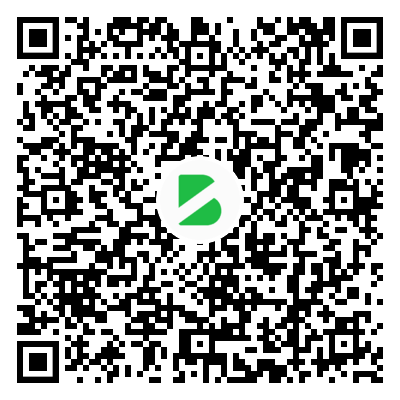
暂无评论内容